如何用ppt制作钟表指针旋转效果
来源:网络收集 点击: 时间:2024-05-20【导读】:
数学老师上课时可能会需要指针旋转的动画效果,网上不太好找,这里教大家怎么自己制作这个动画效果工具/原料morepower point截图工具方法/步骤1/8分步阅读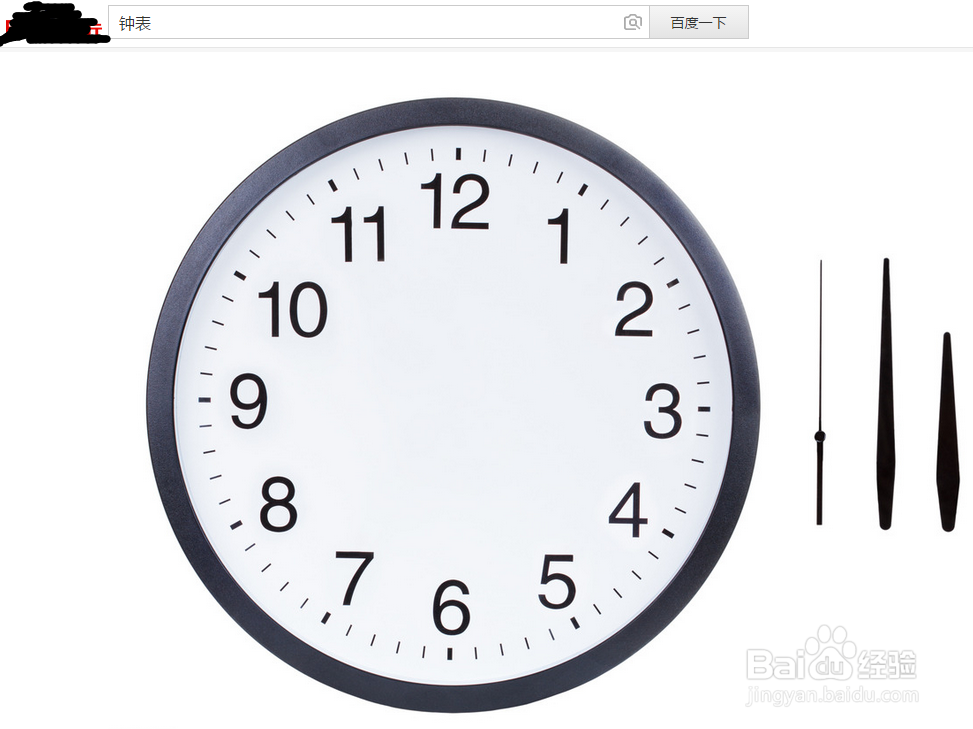 2/8
2/8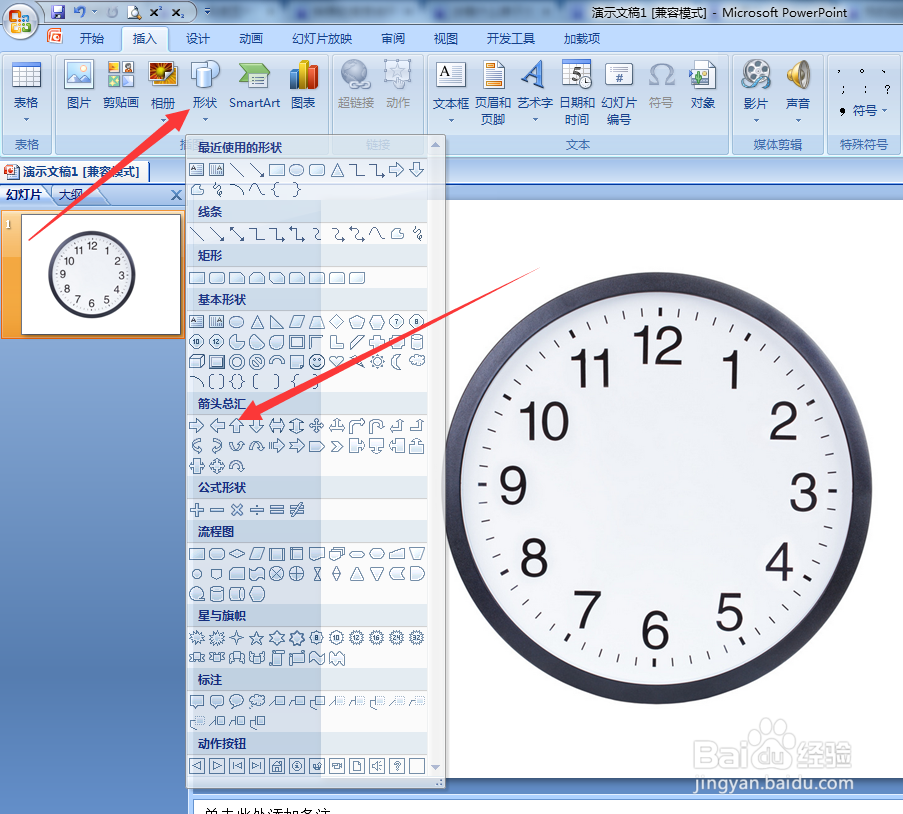 3/8
3/8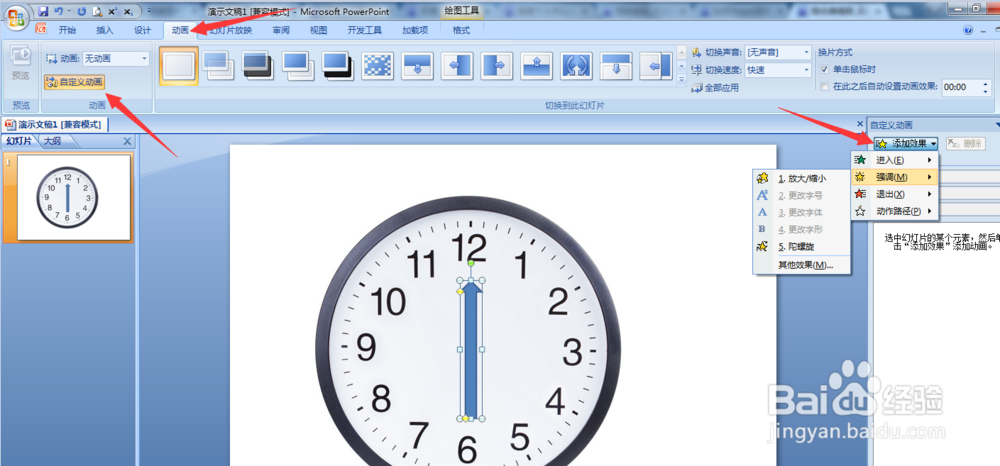 4/8
4/8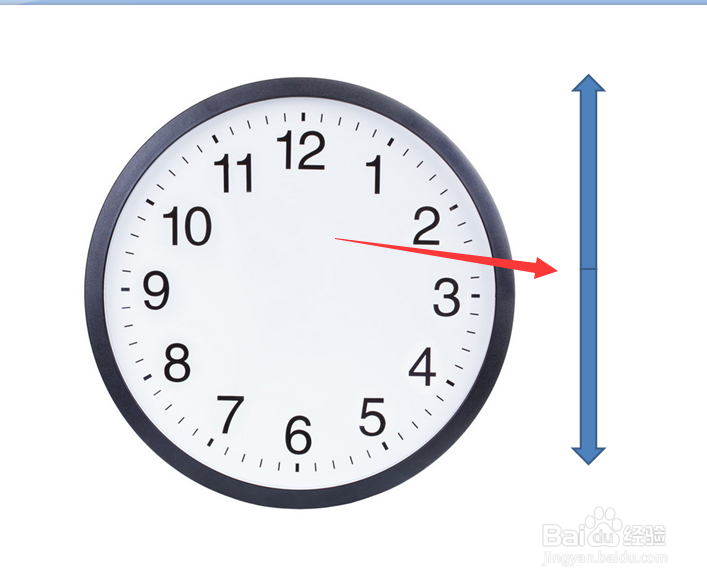 5/8
5/8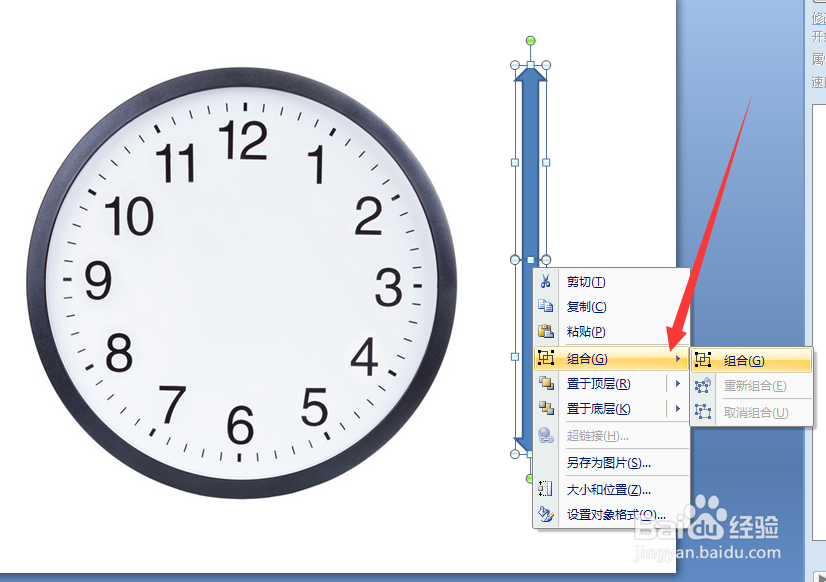 6/8
6/8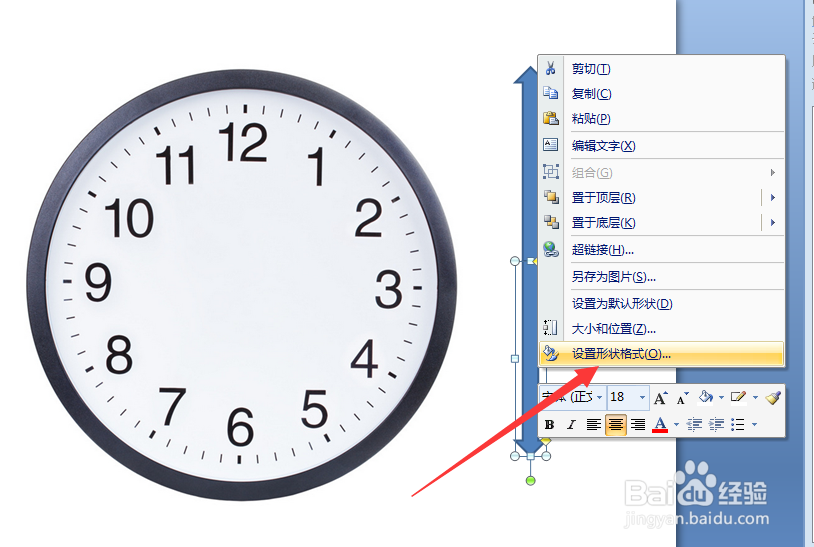 7/8
7/8 8/8
8/8
首先需要选择一个好看清晰的表盘,网上搜索一个,截图到ppt中。这里选择没有表盘的图片,因为指针需要自己制作
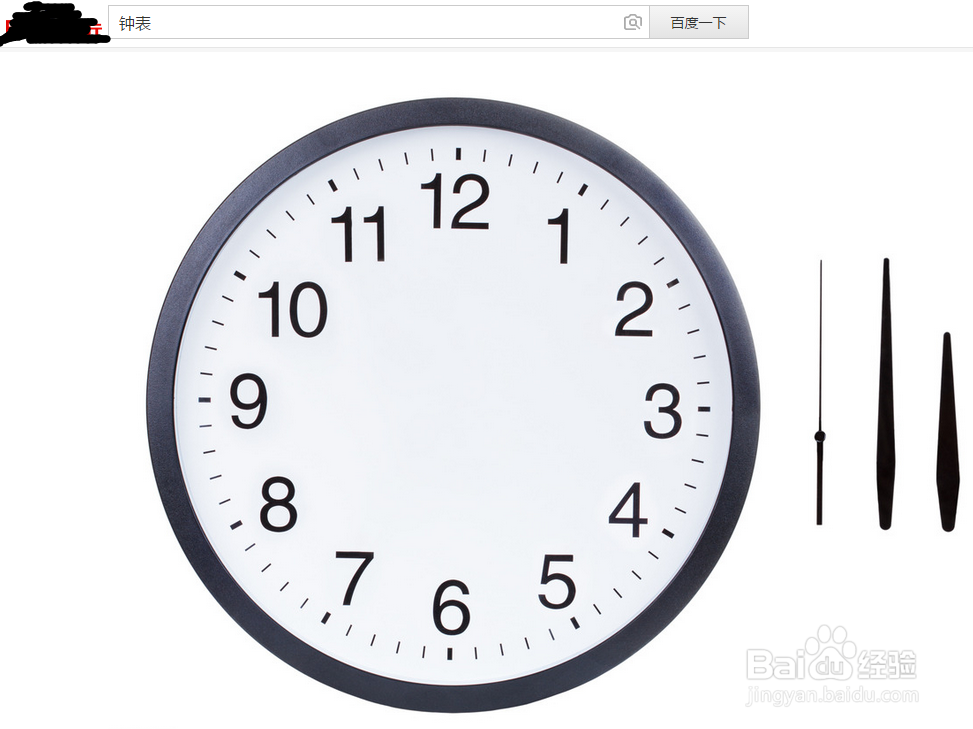 2/8
2/8利用ppt里的插入图形来自己制作一个指针,点击“插入”、选择合适的形状
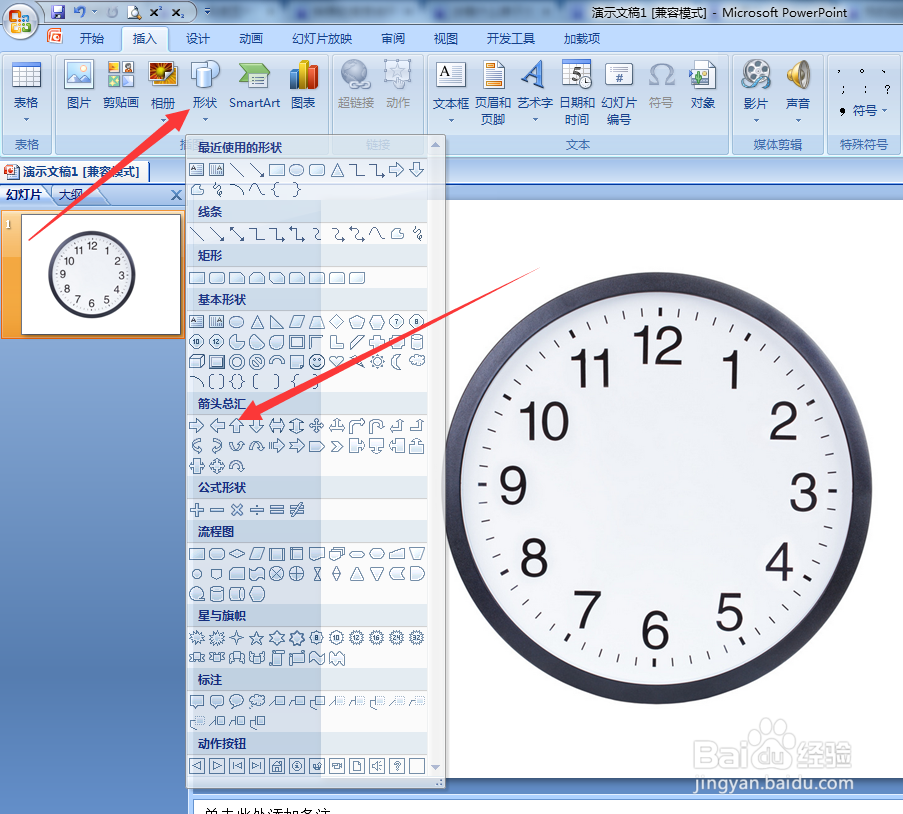 3/8
3/8自己拉伸一下指针的大小,让它在表盘上更自然点,点中指针,然后选择“动画”、“自定义动画”、在右边出现的窗口中选择“添加效果”“强调”“陀螺旋”
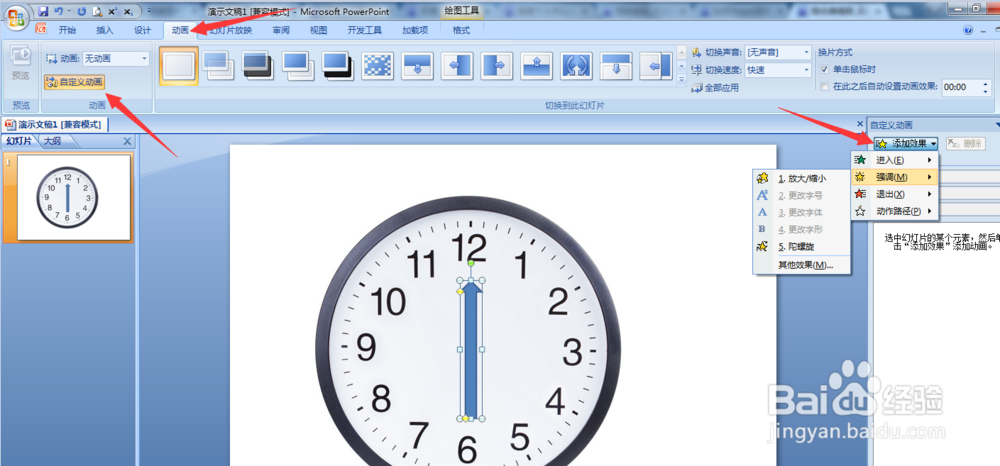 4/8
4/8这个时候指针就可以旋转了,但是美中不足的是,轴心在指针中心位置,转起来跟真正的表盘不一样。所以还要处理下指针:点中指针,右键复制一个一样的。把两个指针旋转一下,拼在一起
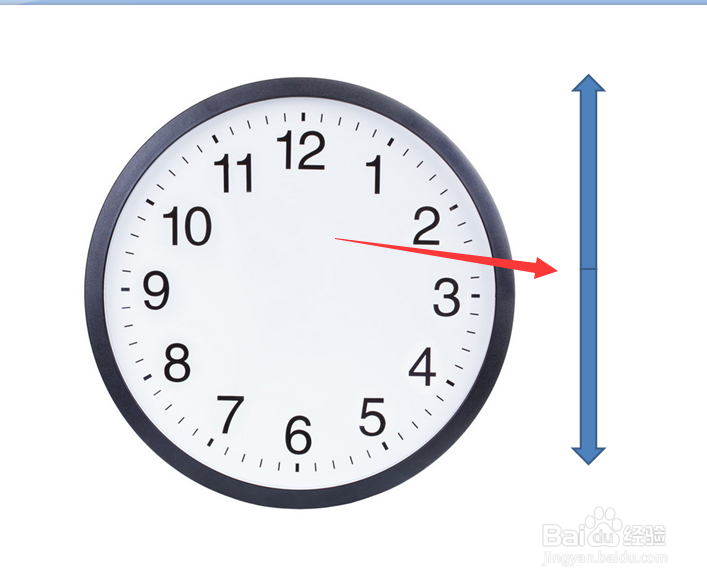 5/8
5/8按住ctrl键,点中两个指针,右键选择组合
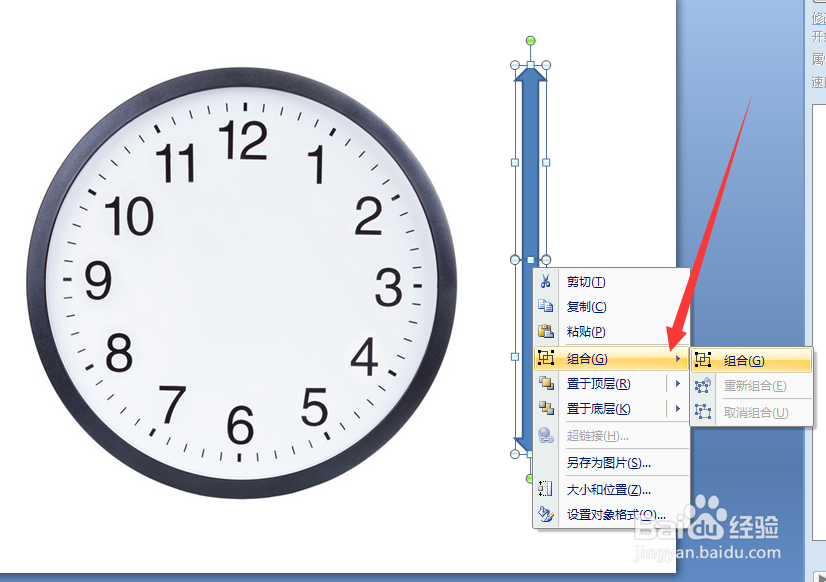 6/8
6/8然后单独点击其中一个指针,右键选择“设置形状格式”
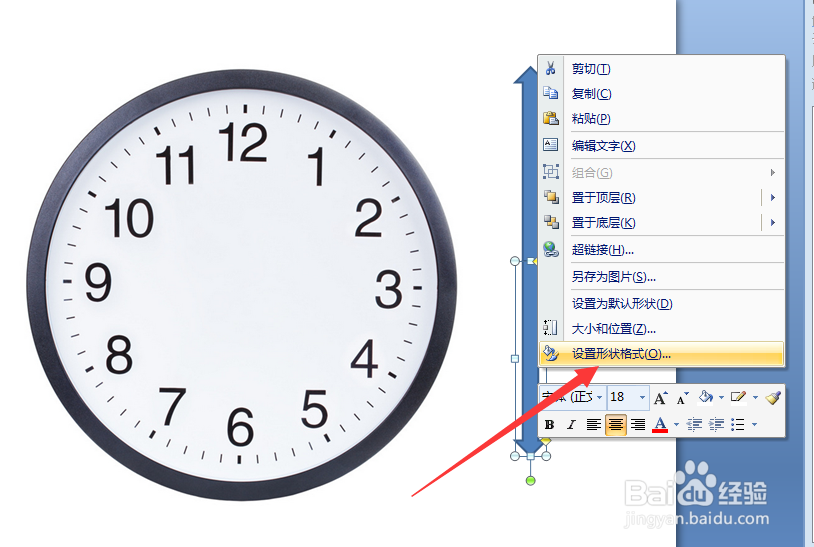 7/8
7/8在弹出的设置里把填充和线条颜色的透明度都改为100%
 8/8
8/8完成后点击组合后的指针,自定义动画——陀螺旋,就可以出现真正的指针效果了
ppt版权声明:
1、本文系转载,版权归原作者所有,旨在传递信息,不代表看本站的观点和立场。
2、本站仅提供信息发布平台,不承担相关法律责任。
3、若侵犯您的版权或隐私,请联系本站管理员删除。
4、文章链接:http://www.1haoku.cn/art_814565.html
上一篇:油炸糯米鸡的做法
下一篇:微信如何导入手机通讯录联系人
 订阅
订阅